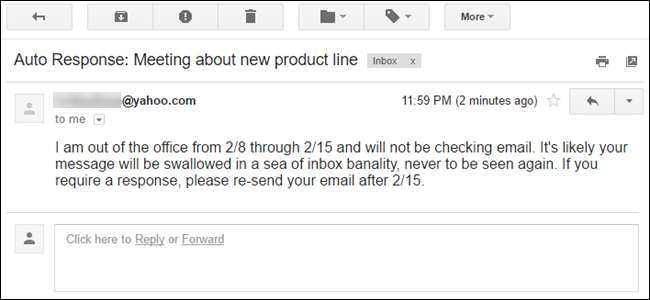
اگر آپ چھٹیوں پر جارہے ہیں (یا صرف گھر میں رہنے اور سب کو نظر انداز کرنے کا ارادہ کر رہے ہیں) ، تو آپ لوگوں کو یہ بتانا چاہیں گے کہ آپ اس وقت کے دوران ای میلز کو نہیں پڑھ رہے ہوں گے یا جواب نہیں دے رہے ہوں گے۔
زیادہ تر ای میل سروسز آپ کے ٹائم فریم کے دوران آپ کو ای میل کرنے والے ہر شخص کو آفس سے باہر جواب بھیجنے کا ایک طریقہ فراہم کرتی ہیں۔ یاہو میل میں خودکار ردعمل کی خصوصیت مرتب کرنے کا طریقہ یہاں ہے۔
متعلقہ: یاہو میل کے مکمل اور بنیادی ورژن کے درمیان سوئچ کیسے کریں
شروع کرنے کے لئے ، اپنا پسندیدہ براؤزر کھولیں اور اپنے یاہو میل اکاؤنٹ میں لاگ ان کریں۔ وہاں ہے یاہو میل کے دو ورژن : مکمل خصوصیات والا ، نیا ورژن اور بنیادی ورژن۔ اگر آپ نیا ورژن استعمال کر رہے ہیں تو ، براؤزر ونڈو کے اوپری دائیں کونے میں گیئر آئیکن پر اپنے ماؤس کو ہوور کریں اور پاپ اپ مینو میں "ترتیبات" پر کلک کریں۔

یاہو میل کے بنیادی ورژن میں ، براؤزر ونڈو کے اوپری دائیں کونے میں ڈراپ ڈاؤن سے "آپشنز" کو منتخب کریں اور "گو" کے بٹن پر کلک کریں۔

ترتیبات کی سکرین (نیا ورژن) یا آپشن ٹیب (بنیادی ورژن) اسکرین کے بائیں جانب اختیارات کی فہرست قدرے مختلف ہیں ، لیکن دونوں ورژنوں میں "تعطیل رسپانس" کا آپشن موجود ہے۔ اس آپشن پر کلک کریں۔
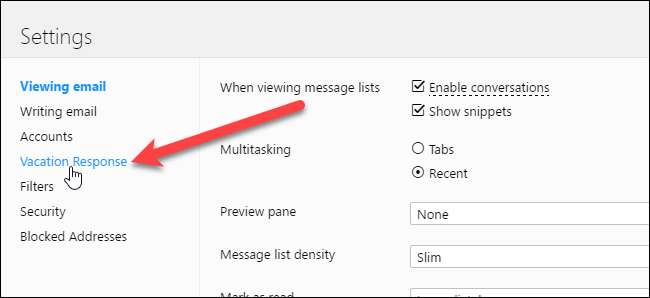
یاہو میل کے دونوں ورژن کے لئے تعطیل رسپانس اسکرین ایک جیسی ہے۔ تعطیلات کے ردعمل کو آن کرنے کے ل dates ، "ان تاریخوں کے دوران خود کار طریقے سے ردعمل کو فعال کریں (شامل)" باکس کو چیک کریں۔
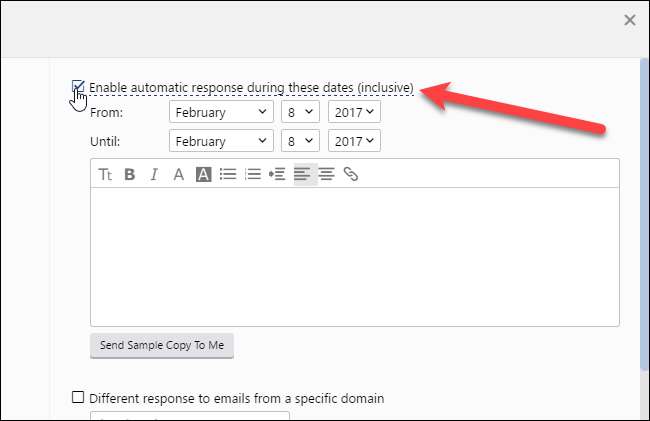
اب آپ کو یاہو میل کو تاریخ کی حد بتانے کی ضرورت ہے جس کے دوران آنے والی ای میلز کے جواب میں چھٹی کا جواب بھیجا جانا چاہئے۔ پہلے ڈراپ ڈاؤن میں مہینہ کو "منجانب" کے دائیں طرف منتخب کریں اور پھر دوسرے ڈراپ ڈاؤن سے تاریخ منتخب کریں۔ پہلے سے طے شدہ طور پر ، موجودہ سال کا انتخاب کیا جاتا ہے۔ آپ عام طور پر یہی چاہتے ہیں ، جب تک کہ آپ پہلے سے ہی منصوبہ بندی نہیں کر رہے ہیں یا سال کے اختتام کے قریب پہنچ جاتا ہے اور آپ کی چھٹی نئے سال کے بعد ہوگی۔
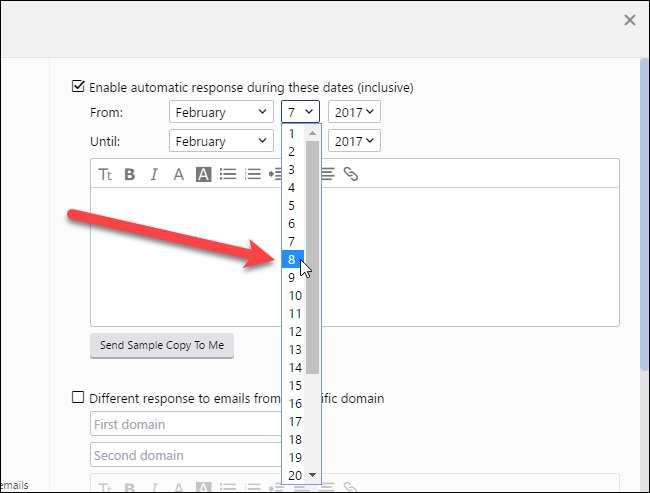
آخری دن کے لئے "جب تک" ڈراپ ڈاؤن سے ماہ ، تاریخ اور سال کا انتخاب کریں۔
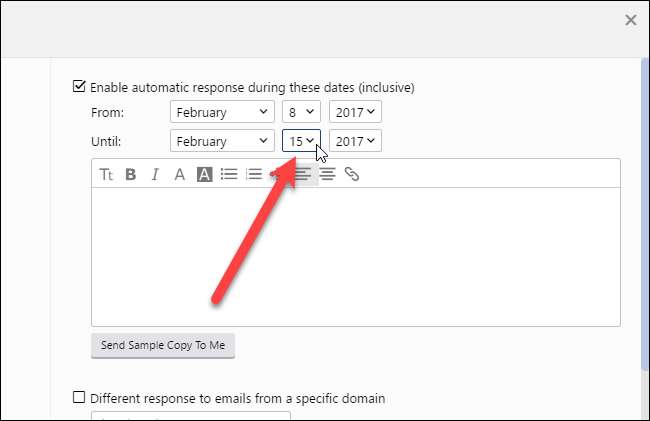
اب اس پیغام کے ل that جو آپ جاتے وقت خود بخود بھیج دیا جائے گا۔ تاریخ کے نیچے والے خانے میں اپنا پیغام درج کریں اور فونٹ تبدیل کرنے ، فارمیٹنگ شامل کرنے ، یا فائل منسلک کرنے کے لئے باکس کے اوپری حصے میں ٹول بار کا استعمال کریں۔
اگر آپ اس پیغام کا نمونہ دیکھنا چاہتے ہیں جو بھیجا جائے گا تو ، پیغام خانہ کے نیچے "مجھے نمونہ کاپی بھیجیں" کے بٹن پر کلک کریں۔
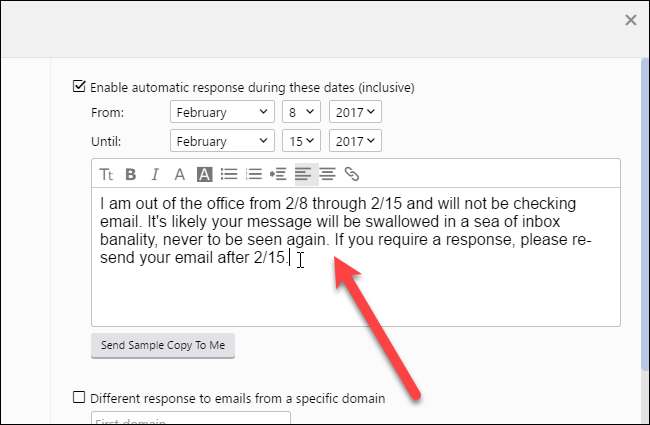
اگر آپ ایک یا دو مخصوص ڈومینز سے ای میلز کا جواب دینے کے لئے کوئی مختلف پیغام استعمال کرنا چاہتے ہیں تو ، آپ اسے الگ سے ترتیب دے سکتے ہیں۔ ہوسکتا ہے کہ آپ ہر ایک کو کوئی مضحکہ خیز یا ہوشیار میسج بھیجنا چاہتے ہو لیکن ان لوگوں کے جو آپ کام کرتے ہو۔ ان کے لئے ایک مختلف پیغام کی وضاحت کرنے کے لئے ، "ایک مخصوص ڈومین سے ای میلز کا مختلف جواب" باکس کو چیک کریں۔ اس کے بعد ، اس باکس باکس کے نیچے پہلے باکس میں ان ای میل پتوں کے لئے ڈومین کا نام درج کریں۔ مثال کے طور پر ، ای میل کے ساتھ تمام لوگوں کو ایک مختلف جواب بھیجنے کے ل person جیسے [email protected] جیسے پتوں کا استعمال کریں
میکومپننے.کوم
پہلے خانے میں اس مختلف ردعمل کے لئے دوسرا ڈومین شامل کرنے کے ل that ، چیک باکس کے نیچے دوسرے باکس میں وہ ڈومین داخل کریں۔ اگر آپ دوسرا ڈومین شامل نہیں کرنا چاہتے تو درج کریں
٠
(صفر) دوسرے خانے میں۔
اپنے ڈومین باکس کے نیچے والے باکس میں اپنا متبادل پیغام درج کریں۔ ایک بار پھر ، آپ فونٹ کو تبدیل کرنے ، فارمیٹنگ کا اطلاق کرنے ، یا فائل منسلک کرنے کے لئے ٹول بار کا استعمال کرسکتے ہیں۔ آپ کو دونوں ڈومینز کے لئے ایک ہی متبادل متبادل بھیجنا ہوگا۔
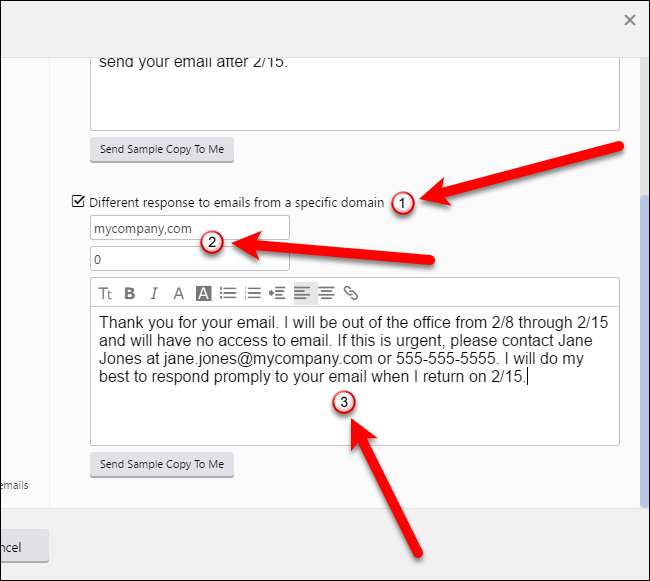
ایک بار جب آپ اپنا اہم تعطیلات کا جواب مرتب کرلیں ، تو براؤزر ونڈو کے نچلے بائیں کونے میں (محفوظ کریں) بٹن پر کلک کریں (یاہو میل کے نئے ورژن کے لئے)۔ اختیارات کی اسکرین بند ہوجاتی ہے اور آپ کو یاہو میل کی مرکزی سکرین پر واپس آ جاتا ہے۔
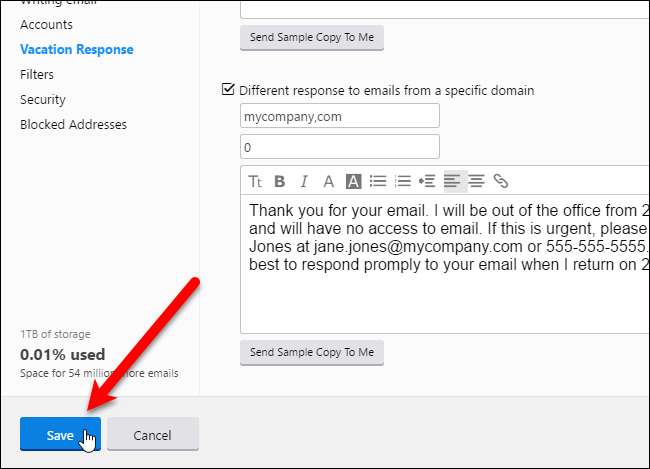
اگر آپ یاہو میل کا بنیادی ورژن استعمال کررہے ہیں تو ، اپنی تبدیلیوں کو بچانے کے ل Options آپشنز ٹیب کے اوپری حصے میں "محفوظ کریں" پر کلک کریں۔
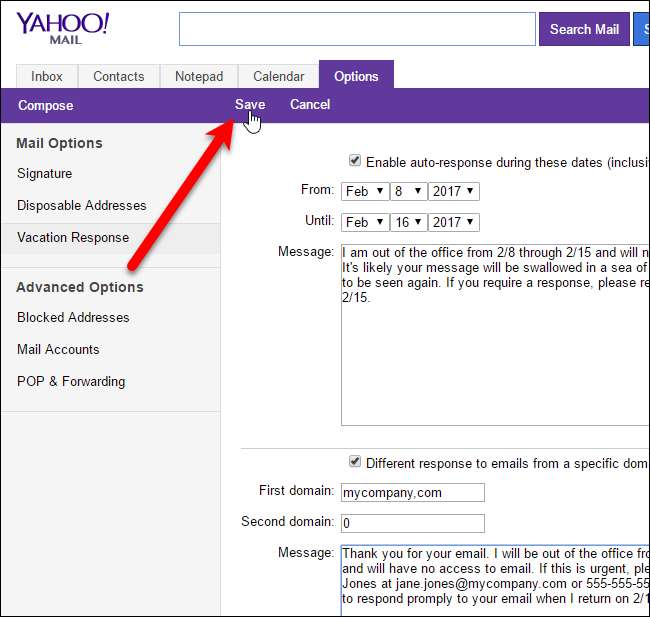
اب ، جب کوئی آپ کو ای میل بھیجتا ہے تو ، وہ اپنے ای میل پتے کے ل appropriate مناسب خودکار ردعمل وصول کرے گا۔
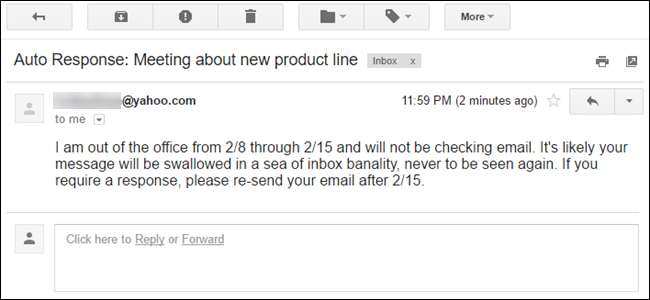
اپنی تاریخ کی حد کے دوران آپ کو اب بھی آپ کو بھیجی گئی ای میلز موصول ہوں گی ، لیکن اب آپ ان کو جواب نہ دینے کے بارے میں اپنے آپ کو مجرم محسوس نہیں کریں گے۔
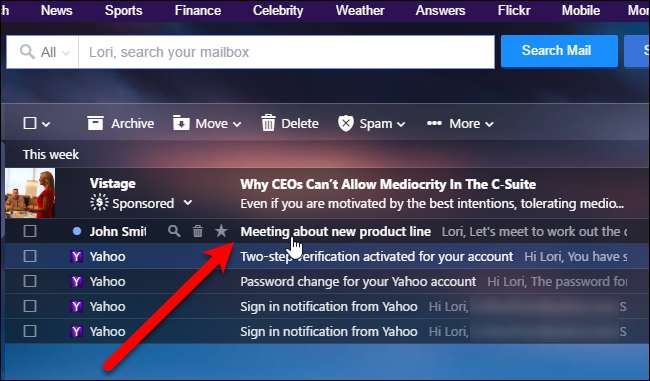
چونکہ آپ تعطیلات کے جواب کے لئے تاریخ کی حد طے کرتے ہیں ، اگر آپ تعطیل رسپانس اسکرین پر موجود خانوں کو غیر چیک کرنا بھول جاتے ہیں تو ، آپ کے منتخب ہونے تک آپ کا خود بخود جواب بھیجنا بند ہوجائے گا۔







